小编教你怎么把Win10许可证转移到新的计算机上
|
Win10系统需要许可证来激活,如果之前升级过Windows10并且获得与微软账号关联的数字权利激活的话,以后也可以免费升级,并且还可以迁移到新电脑上。那要怎么操作将Win10许可证转移到新的计算机上呢?下面我们就来看看转移方法。 首先判断Win10产品密钥是否可以转移 如果您购买了 Windows 10 零售副本,则有权多次将「许可证」转移到其他(新)设备;如果是从 Windows 8.x 或 Windows 7 的零售副本升级到 Windows 10,也可以将「许可证」进行多次转移。 零售版许可注意事项: 一个合法许可的 Windows 10 零售版序列号,在某台计算机上首次激活后会自动与该设备链接绑定。 微软会根据「算法(和各种方法)」来判断您是否更换了计算机,一般更换主板等大件会被认为换了机器,需要重新激活。换硬盘、换网卡等小件算法会自动识别是同一台计算机,无需重新激活。 在同一台计算机上无论你重装多少次系统,Windows 10 零售版序列号都可以正常激活,只有在算法认为您更换了计算机时才会识别为「许可证」转移。 Windows 10 零售版序列号一般只能正常转移 1-2 次,如果「许可证」转移次数太多, 在新设备上激活时就可能会报错。如果您的「许可证」是合法取得的,可以通过 800-820-3800 联系 Microsoft 转移许可证,微软「电话激活向导」会帮您处理(文后的「手动激活步骤」中会介绍)。 一套 Windows 10 零售副本只能同时绑定一台设备,「许可证」转移后,老设备上的 Windows 10 就属于无授权,如果继续使用就算盗版。 另一方面,在购买预安装了 Windows 10 的新(品牌)计算机时,您所获得的应该是「原始设备制造商」(OEM)许可。 根据 Microsoft 规则,OEM 授权是不允许进行许可转移的。无论您是直接获得的 OEM Windows 10 或是从 OEM 的 Windows 8.x 或 Windows 7 升级成的 Windows 10(继承的 OEM 授权),都不能进行「许可证」转移。 Win10转移许可证的方法 转移windows 10许可证密钥 1、首先,首先打开开始菜单,然后搜索“ cmd”。现在,在小节中单击“以管理员身份运行”。 2、之后,键入以下命令,然后按Enter键以从旧计算机中注销产品密钥。 smlgr.vbs /upk
3、现在,执行另一个命令以从Windows注册表中删除产品密钥。 smlgr.vbs /cpky
在新计算机上重新激活windows 10许可证 1、您已成功从旧计算机中删除windows 10许可证。 现在,移至新计算机,并按照上述部分所述的类似方式打开命令提示符。 2、用您的实际产品密钥替换“ xxxxx-xxxxx-xxxxx-xxxxx-xxxxx”,然后执行以下命令。 slmgr.vbs /ipk xxxxx-xxxxx-xxxxx-xxxxx-xxxxx 3、或者,您可以按照以下路径激活新计算机:“开始”菜单->“设置”->“更新和安全性”->“激活”->“更改产品密钥”。 在这里,输入许可证密钥即可完成操作。 4、如果新计算机仍未激活,则可以致电Microsoft支持以手动传输许可证密钥。 为此,请同时按Windows和R键,一个小的“运行”窗口将出现在左上角。 现在,键入以下命令,然后按Enter。 slui.exe 4 5、将会打开一个激活向导窗口。 在这里,选择您的国家,然后单击“下一步”按钮。
6、您将找到Microsoft支持的免费电话。 致电他们并提供您的安装ID,如屏幕上所示。 之后,您将从Microsoft支持获得确认ID。 7、单击“输入确认ID”按钮并填写详细信息。 现在,单击“激活Windows”按钮,最后将激活您的新PC。
使用Microsoft帐户转移windows 10许可证 如果您持有Win10的零售数字许可证,则迁移到新系统会更加容易。请按照以下步骤无缝激活新计算机。 1、在旧计算机上,打开设置->帐户->您的信息,然后单击“使用Microsoft帐户登录代替”。现在,输入您的帐户凭据并将PC链接到您的Microsoft帐户。 2、然后,打开“设置”->“更新和安全性”->“激活”,然后检查是否显示“ Windows已通过链接到您的Microsoft帐户的数字许可证激活了”。如果是这样,那您就很好。 3、现在,移回新计算机并使用相同的Microsoft帐户登录。 之后,打开设置->更新和安全->激活,您将发现新系统已激活。
以上介绍的内容就是关于Win10系统转移许可证到新计算机的方法教程。 |
- 上一篇
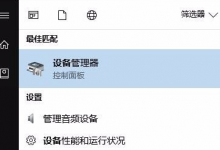
分享Win10亮度调节无效怎么办(win10屏幕亮度调节无效)
我们使用Win10系统电脑时间越久遇到的问题就会越来越多,最近就有不少小伙伴在调节屏幕亮度的时候发现亮度调节没有任何效果,下面就和小编一起来看看有什么解决方法吧。Win10亮度调节无效的解决方法1、开机后点击开始,点击【显示适配器】。3、选中Intel(R)HDGraphics5500,右击【选中更新驱动程序】。4、选择【浏览我的计算机以查找驱动程序软件】。
- 下一篇
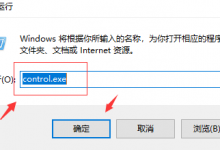
我来分享Win10提示systemserviceexception蓝屏代码怎么办
在使用电脑的过程中,不少朋友都遇到过蓝屏的现象,像小编就遇到了systemserviceexception蓝屏终止代码,那么遇到这种蓝屏代码应该要怎么办呢?下面就和小编一起来看看有什么解决方法吧。Win10提示systemserviceexception蓝屏代码的解决方法方法一1、使用Windows键 R打开运行,输入

